คู่มือทีละขั้นตอนในการเล่นดีวีดีบนแล็ปท็อป HP ของคุณ
การเล่นดีวีดีบนแล็ปท็อป HP บางครั้งอาจสร้างความสับสนให้กับผู้ที่ซื้อรุ่นใหม่กว่า ซึ่งอาจไม่มีไดรฟ์ออปติคัลในตัว ไม่ว่าคุณจะต้องการรับชมวิดีโอประเภทใด การรู้วิธีการเล่นแผ่น DVD ที่ถูกต้องจะช่วยให้มั่นใจได้ว่าการเล่นจะราบรื่น คู่มือนี้นำเสนอวิธีแก้ปัญหาที่ใช้งานได้จริงสำหรับแล็ปท็อป HP ทุกรุ่น เพียงทำตามขั้นตอนเหล่านี้ คุณจะสามารถเพลิดเพลินกับแผ่น DVD บนแล็ปท็อป HP ของคุณได้อย่างราบรื่นโดยไม่ต้องกังวลเรื่องความเข้ากันได้
รายการแนะนำ
สามารถเล่นดีวีดีบนแล็ปท็อป HP เครื่องใดก็ได้หรือไม่? วิธีเล่นดีวีดีบนแล็ปท็อป HP ที่มีไดรฟ์ในตัว วิธีเล่นดีวีดีบนแล็ปท็อป HP ผ่านไดรฟ์ดิสก์ภายนอก โซลูชันที่ดีที่สุดสำหรับการเล่นดีวีดีบนแล็ปท็อป HP เครื่องเล่นที่น่าเชื่อถือสำหรับการเล่นดีวีดีบนแล็ปท็อป HPสามารถเล่นดีวีดีบนแล็ปท็อป HP เครื่องใดก็ได้หรือไม่?
แล็ปท็อป HP ส่วนใหญ่สามารถเล่นดีวีดีได้ แต่ความสามารถในการเล่นขึ้นอยู่กับการกำหนดค่าฮาร์ดแวร์เฉพาะ แล็ปท็อป HP แบบดั้งเดิมมาพร้อมกับไดรฟ์ออปติคัลในตัวที่สามารถอ่านแผ่น DVD-ROM และแผ่น DVD-Video ได้ อย่างไรก็ตาม แล็ปท็อปรุ่นใหม่ๆ หลายรุ่น โดยเฉพาะอัลตร้าบุ๊กและแล็ปท็อปแบบบาง ไม่มีไดรฟ์ DVD ในตัวอีกต่อไป เพื่อประหยัดพื้นที่และลดน้ำหนัก

แม้จะไม่มีไดรฟ์ในตัว ก็ยังเล่น DVD ได้โดยใช้ไดรฟ์ USB DVD ภายนอก ซึ่งเชื่อมต่อกับแล็ปท็อปได้ง่ายและทำงานเหมือนไดรฟ์ออปติคัลทั่วไป นอกจากนี้ การเล่นยังขึ้นอยู่กับซอฟต์แวร์ที่ถูกต้อง เช่น เครื่องเล่นสื่อที่รองรับรูปแบบ DVD ระบบปฏิบัติการบางระบบอาจจำเป็นต้องติดตั้งตัวแปลงสัญญาณหรือเครื่องเล่น DVD เพื่อให้สามารถเล่นวิดีโอได้

ก่อนเล่นดีวีดีบนแล็ปท็อป HP ของคุณ คุณควรตรวจสอบรุ่นคอมพิวเตอร์ของคุณก่อน เพื่อดูว่ามีฮาร์ดไดรฟ์ในตัวหรือฮาร์ดไดรฟ์ภายนอก จากนั้นคุณสามารถเข้าถึงภาพยนตร์ งานนำเสนอ และสื่ออื่นๆ ได้อย่างง่ายดาย เพียงทำตามขั้นตอนง่ายๆ ที่อธิบายไว้ในหัวข้อถัดไป
วิธีเล่นดีวีดีบนแล็ปท็อป HP ที่มีไดรฟ์ในตัว
หากแล็ปท็อป HP ของคุณมีไดรฟ์ดีวีดีในตัว การเล่นดีวีดีก็เป็นเรื่องง่าย คุณสามารถใช้ไดรฟ์ดีวีดีเพื่อเล่นเนื้อหาในดีวีดีได้หากติดตั้งเครื่องเล่นสื่อที่เหมาะสม ทำตามขั้นตอนง่ายๆ เหล่านี้เพื่อเริ่มรับชมดีวีดีบนแล็ปท็อป HP ที่มีไดรฟ์ในตัว:

ขั้นตอนที่ 1.เปิดถาดไดรฟ์ DVD วาง DVD โดยให้ด้านที่มีฉลากอยู่ด้านบน จากนั้นปิดถาดเบาๆ
ขั้นตอนที่ 2.ใช้เครื่องเล่นสื่อในตัวหรือของบริษัทอื่น เช่น Windows Media Player ที่รองรับ การเล่นดีวีดีบน Windows 10/11.
ขั้นตอนที่ 3เครื่องเล่นสื่อควรตรวจจับแผ่นดิสก์โดยอัตโนมัติ คลิกปุ่ม "เล่น" หรือตัวเลือกเมนูที่ต้องการ แล้วเพลิดเพลินกับเนื้อหา DVD ของคุณได้อย่างราบรื่น
วิธีเล่นดีวีดีบนแล็ปท็อป HP ผ่านไดรฟ์ดิสก์ภายนอก
สำหรับการเล่นดีวีดีบนแล็ปท็อป HP ที่ไม่มีไดรฟ์ดีวีดีในตัว ไดรฟ์ดีวีดี USB ภายนอกถือเป็นทางออกที่ง่ายและมีประสิทธิภาพ ไม่ต้องกังวลว่าจะกลายเป็นภาระ เพราะไดรฟ์เหล่านี้มักมีขนาดเล็กและพกพาสะดวก เมื่อใช้ไดรฟ์ภายนอกและเครื่องเล่นสื่อที่เหมาะสม คุณจะสามารถเพลิดเพลินกับเนื้อหาบนดีวีดีได้อย่างรวดเร็ว ทำตามขั้นตอนเหล่านี้เพื่อเล่นดีวีดีโดยใช้ไดรฟ์ภายนอก:

ขั้นตอนที่ 1.เชื่อมต่อไดรฟ์เข้ากับพอร์ต USB บนแล็ปท็อป HP ของคุณและรอให้ระบบรับรู้
ขั้นตอนที่ 2.เปิดถาดบนไดรฟ์ภายนอก วาง DVD โดยให้ด้านที่มีฉลากอยู่ด้านบน แล้วปิดถาดอย่างเบามือ
ขั้นตอนที่ 3เครื่องเล่นสื่อควรตรวจจับแผ่นดิสก์โดยอัตโนมัติ คลิกปุ่ม "เล่น" หรือเลือกเมนูที่ต้องการเพื่อเพลิดเพลินกับเนื้อหา DVD ของคุณบน HP
โซลูชันที่ดีที่สุดสำหรับการเล่นดีวีดีบนแล็ปท็อป HP
ในฐานะซอฟต์แวร์เล่นวิดีโอฟรี VLC media player สามารถปรับให้เข้ากับสถานการณ์ส่วนใหญ่ได้ อย่างไรก็ตาม สำหรับความต้องการการเล่นวิดีโอคุณภาพสูง เช่น ความละเอียดวิดีโอ 4K หรือแม้แต่ 8K คุณอาจพบว่าโปรแกรมนี้ไม่ได้เสถียรเสมอไป ณ จุดนี้ คุณจะต้อง เครื่องเล่นบลูเรย์ AnyRec เพื่อมอบประสบการณ์การเล่นวิดีโอที่ราบรื่นและเป็นมืออาชีพสำหรับการเล่น DVD บนแล็ปท็อป HP
เครื่องเล่น Blu-ray AnyRec นำเสนอเมนู DVD บทต่างๆ และข้อมูลอื่นๆ อย่างละเอียด คุณสามารถเพลิดเพลินกับประสบการณ์การรับชมระดับภาพยนตร์ด้วยระบบเร่งความเร็ว GPU ขั้นสูงเพื่อจัดการกับไฟล์วิดีโอทุกประเภท รวมถึง DVD (เกือบทั้งหมด) ความจุขนาดดีวีดี) การเล่นบนแล็ปท็อป HP คุณจะพบว่าการควบคุมการเล่นวิดีโอตามต้องการนั้นง่ายมาก เพียงแค่คลิกปุ่มลัดก็สามารถทำได้

ไฟล์วิดีโอทุกประเภทสามารถเล่นได้อย่างราบรื่นไม่มีสะดุด
รองรับ Dolby Vision, Dolby, HDR และอื่นๆ สำหรับการเล่นเสียงระดับสูง
ใช้การนำทางเมนูแบบละเอียดเพื่อเข้าถึงส่วนใดส่วนหนึ่งของวิดีโอของคุณ
รองรับ DVD-ROM, DVD-R, DVD+R, DVD-RW, DVD+RW, DVD-RAM เป็นต้น
ดาวน์โหลดอย่างปลอดภัย
ดาวน์โหลดอย่างปลอดภัย
ขั้นตอนที่ 1.เปิดเครื่องเล่น Blu-ray AnyRec และคลิกปุ่ม "เปิดดิสก์" เพื่อเลือก DVD ที่จะใส่ในแล็ปท็อป HP ของคุณ
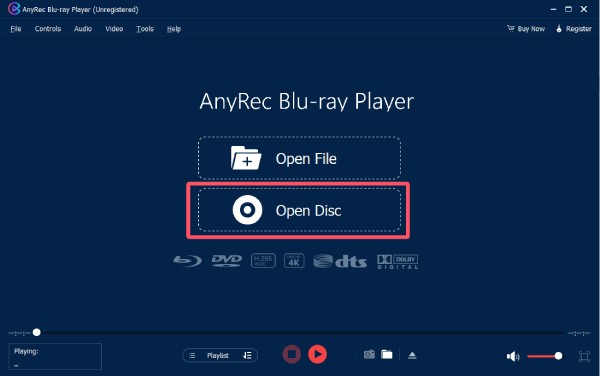
ขั้นตอนที่ 2.บนแท็บ "เปิดไฟล์" ที่ปรากฏขึ้น ให้คลิกเพื่อเลือก DVD ที่ตรวจพบในโฟลเดอร์ที่ระบุ
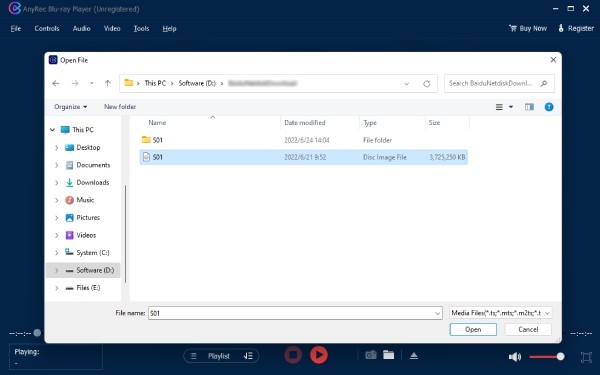
ขั้นตอนที่ 3ตอนนี้เนื้อหา DVD จะถูกเล่นโดยอัตโนมัติ และคุณสามารถควบคุมได้ตามต้องการด้วยปุ่มลัดทั้งหมด
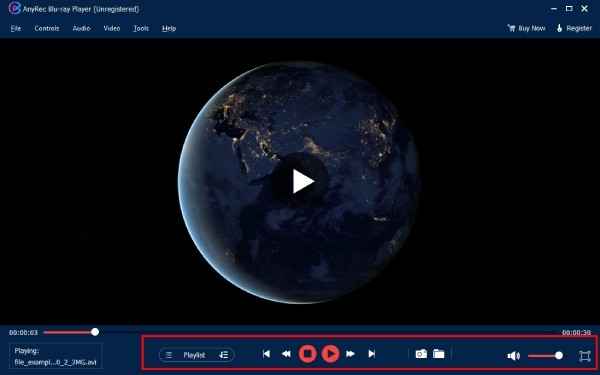
เครื่องเล่นที่น่าเชื่อถือสำหรับการเล่นดีวีดีบนแล็ปท็อป HP
VLC media player คือเครื่องเล่นสื่ออเนกประสงค์ที่ใช้งานได้ฟรี รองรับไฟล์วิดีโอและเสียงเกือบทุกรูปแบบ รวมถึงการเล่น DVD บนแล็ปท็อป HP ใช้งานได้อย่างลื่นไหลบนแล็ปท็อป HP ไม่ว่าจะใช้ไดรฟ์ในตัวหรือไดรฟ์ภายนอก VLC media player ช่วยให้คุณเพลิดเพลินกับการเล่น DVD ได้อย่างราบรื่น การทำงานรวดเร็วและง่ายดายแม้สำหรับผู้เริ่มต้น ด้วยความเข้ากันได้ของ VLC ทำตามขั้นตอนเหล่านี้เพื่อเล่น DVD บนแล็ปท็อป HP ของคุณโดยใช้ VLC:
ขั้นตอนที่ 1.เปิดโปรแกรมเล่นสื่อ VLC และคลิกปุ่ม "เปิดดิสก์..." ภายใต้แท็บ "สื่อ"
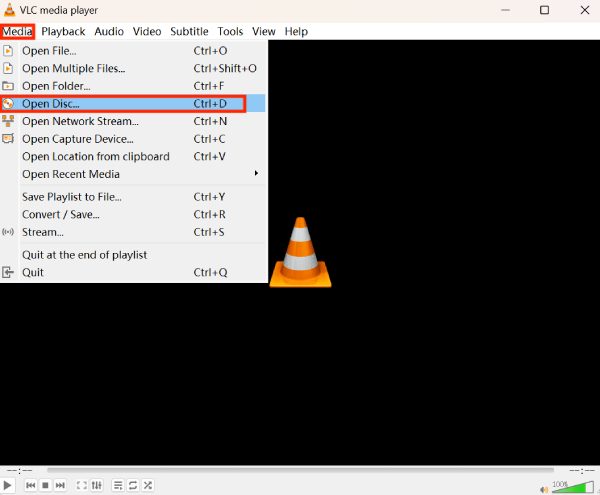
ขั้นตอนที่ 2.ภายใต้แท็บ "ดิสก์" ให้คลิกปุ่ม "อุปกรณ์ดิสก์" เพื่อเลือกไดรฟ์ดิสก์ที่เชื่อมต่อหาก ไดรเวอร์ดิสก์ไม่ปรากฏขึ้น.
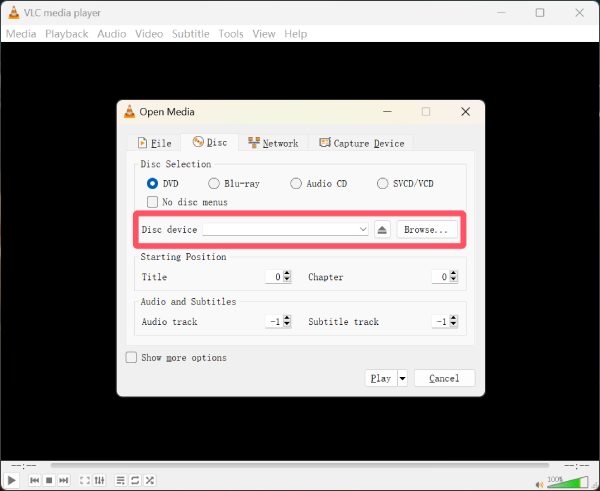
ขั้นตอนที่ 3เมื่อเลือกแล้ว VLC Media Player จะเล่นเนื้อหา DVD บน HP โดยอัตโนมัติ คุณสามารถเปลี่ยนระดับเสียง ความเร็ว และการควบคุมการเล่นอื่นๆ ได้
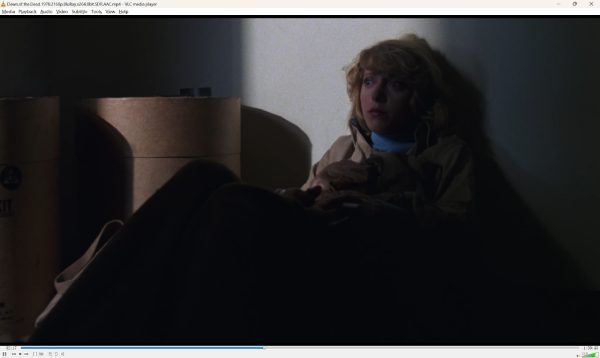
บทสรุป
การเล่นดีวีดีบนแล็ปท็อป HP จะเป็นเรื่องง่ายเมื่อมีเครื่องมือที่เหมาะสม คุณสามารถทำตามคำแนะนำที่ให้ไว้เพื่อใช้งานและใช้ประโยชน์จากเครื่องมือเหล่านี้ ภาพยนตร์ดีวีดี และงานนำเสนอ VLC media player สามารถรองรับการใช้งานได้เกือบทุกสถานการณ์ อย่างไรก็ตาม หากต้องการการเล่นที่ราบรื่นและเป็นมืออาชีพมากขึ้น เช่น วิดีโอ 4K จำเป็นต้องใช้เครื่องเล่นที่มีประสิทธิภาพสูงกว่า ในกรณีนี้ ให้ดาวน์โหลด เครื่องเล่นบลูเรย์ AnyRec เพื่อเล่นดีวีดีบนแล็ปท็อป HP ได้อย่างง่ายดาย
ดาวน์โหลดอย่างปลอดภัย
ดาวน์โหลดอย่างปลอดภัย
